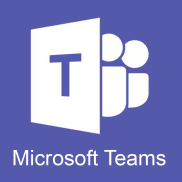宝利通视频会议终端使用方法
视频会议终端是指视频会议系统中使用的核心硬件设备。它是一种设备,用于编码和包装视频和音频数据,然后通过网络传输到远端,接收远端传输的数据,解和解码,网络与最终用户接触以实现网络应用的设备。下面让小编来为大家介绍宝利通视频会议终端使用方法。
 宝利通视频会议终端使用方法
宝利通视频会议终端使用方法
宝利通视频会议终端使用方法:
1、IP设置
点击主页按键,选择“系统”-“管理设置”-“LAN属性”。选中连接到我的局域网和允许IP呼叫。输入本机的IP地址、子网掩码、网关地址,选择局域网速度(推荐选择“自动”),选择双工模式(推荐选择“自动”)。按遥控器的主页键,选择是,重新启动机器。
注意:完成IP设置后,系统必须重新启动,设置才能生效。
2、发起和结束呼叫
发起呼叫:点击“拨号” 按键,屏幕显示拨号菜单,输入对方IP地址,再点击“拨号 ” 按键。
应答呼叫:如果在菜单中没有将自动应答打开,当有呼叫需要应答时,请点击“拨号 ”按键应答呼叫,系统正常设置使用自动应答。
结束呼叫:点击遥控器“挂断” 按键,出现结束呼叫菜单,再点击“挂断” 按键,结束当前呼叫。
设置呼叫带宽:选择“系统”-“管理设置”-“常规设置”-“主屏幕设置”-“呼叫质量”
3、调整音量
要对音量大小进行调整,点击遥控器声音按键显示屏上将显示当前的音量等级。
4、调整摄像头位置★必须使用遥控器调整摄像头位置
按遥控器上的“箭头” 按钮,将摄像机向上、下、左或右移动。
5、预置镜头位
存储预置镜头位:将镜头移动到目标位置,长按遥控器数字键的0 - 9;
调用预置镜头位:直接点击遥控器数字键的0 –9,调用相关预设位。
6、双显仿真
进入“系统”-“管理设置”-“监视器”-“监视器”,选择“双监视器仿真”。
遥控器的显示按键用于切换双显仿真的画面布局。
注意:如果用户使用双显仿真的方式显示图像,将没有画中画功能。
7、麦克风静音
如果不希望远端站点听到您的讲话,可以将麦克风静音。
要将麦克风静音或取消静音,请执行下列操作:
按遥控器上“静音” 按钮的静音,也可以按麦克风上的“静音 ” 按钮将呼叫设为静音。此时,屏幕右下角显示本地静音,再按一次遥控器的静音键或麦克风上按钮取消静音。
视频会议终端主要配备给个人客户,保证个人客户在办公室快速进入会议室,进行视频或语言通话。桌面视频会议终端支持多点会议,大量客户将其应用于点对点交流。直接面对客户的设备实际上是我们在会议室接触的显示设备。麦克风和摄像头等设备被视为视频会议终端。以上就是小编为大家分享的宝利通视频会议终端使用方法。
[免责声明]
文章标题: 宝利通视频会议终端使用方法
文章内容为网站编辑整理发布,仅供学习与参考,不代表本网站赞同其观点和对其真实性负责。如涉及作品内容、版权和其它问题,请及时沟通。发送邮件至36dianping@36kr.com,我们会在3个工作日内处理。